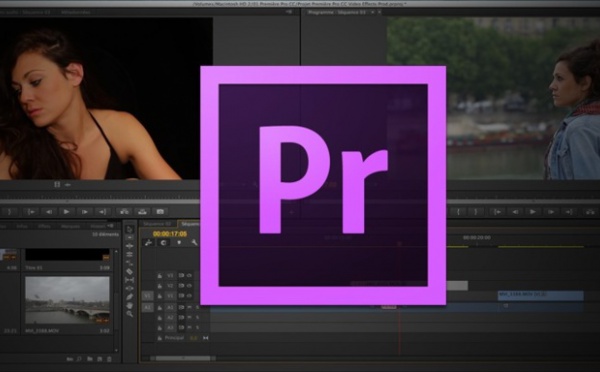Dans les logiciels de montage comme Première Pro, il est possible de fusionner des éléments audio et vidéo pour les réunifier et pouvoir les travailler ensemble comme un clip que vous avez tourné avec l'enregistrement son direct par exemple.
Cet article provient du PDF de formation à Première Pro CC 2017, que vous pouvez vous procurer sur cette page.
Vous recherchez un article, n'hésitez pas à vous rendre sur l'index du site. Toutes les pages du site y sont référencées.
Cet article provient du PDF de formation à Première Pro CC 2017, que vous pouvez vous procurer sur cette page.
Vous recherchez un article, n'hésitez pas à vous rendre sur l'index du site. Toutes les pages du site y sont référencées.
Fusionner les éléments dans Première Pro CC :
Fusionner les éléments permet de réunir une piste vidéo et des pistes sons qui ont été enregistré séparément lors du tournage. Dans la pratique un seul élément vidéo et jusqu’à 16 pistes audio peuvent être fusionnés ensemble.
La création d’un élément fusionné ne remplace pas ni ne modifie les éléments sources sur vos disques durs.
Plusieurs méthodes s’offrent à nous pour fusionner et synchroniser des éléments dans Première Pro CC :

1. Fusionner les éléments dans le panneau Projet :
Sélectionnez un clip vidéo (un seul), puis, avec la touche ⌘ enfoncée choisissez un élément audio.
Clic droit > Fusionner les éléments ou Élément > Fusionner les éléments.
Validez les options.

Point de synchronisation : permet de choisir la méthode pour synchroniser les éléments. Avec les points IN ou OUT, le timecode, un marqueur ou l’audio.
Audio : Utiliser le code temporel audio de l’élément et supprimer l’audio de l’élément fusionné.
La création d’un élément fusionné ne remplace pas ni ne modifie les éléments sources sur vos disques durs.
Plusieurs méthodes s’offrent à nous pour fusionner et synchroniser des éléments dans Première Pro CC :
- Fusion d’éléments dans le panneau Projet.
- Fusion des éléments dans le panneau montage.
- Synchronisation des éléments dans le panneau montage.
1. Fusionner les éléments dans le panneau Projet :
Sélectionnez un clip vidéo (un seul), puis, avec la touche ⌘ enfoncée choisissez un élément audio.
Clic droit > Fusionner les éléments ou Élément > Fusionner les éléments.
Validez les options.
Point de synchronisation : permet de choisir la méthode pour synchroniser les éléments. Avec les points IN ou OUT, le timecode, un marqueur ou l’audio.
Audio : Utiliser le code temporel audio de l’élément et supprimer l’audio de l’élément fusionné.
Fusionner les éléments panneau montage :
Cette méthode permet de fusionner des éléments audio avec une piste vidéo. Grâce à la souris, faites un lasso sur les pistes V1 et A1 pour les sélectionner (Fig. 1).
Puis, clic droit > Fusionner les éléments et comme pour la méthode précédente, vous pouvez choisir le timecode qui sera utilisé pour la fusion. Puis, OK (Fig. 2).
Comme on peut le voir, il n’est pas possible de choisir une méthode de synchronisation, dans ce cas, c’est à vous de faire la synchro vidéo et son dans la timeline.

Puis, clic droit > Fusionner les éléments et comme pour la méthode précédente, vous pouvez choisir le timecode qui sera utilisé pour la fusion. Puis, OK (Fig. 2).
Comme on peut le voir, il n’est pas possible de choisir une méthode de synchronisation, dans ce cas, c’est à vous de faire la synchro vidéo et son dans la timeline.
Synchronisation des éléments dans le montage :
Comme pour la méthode précédente, vous placez vos éléments dans la timeline.
Avec la souris, sélectionnez tous les éléments vidéo et audio.
Clic droit > Synchroniser.
Choisissez une méthode de synchronisation.
Le logiciel effectue une analyse des clips et les synchronisera.
Remarques :
Pour pouvoir utiliser les marqueurs comme points de synchronisation, vous devrez en poser…

Vous pouvez synchroniser les éléments avec les options suivantes :
Avec la souris, sélectionnez tous les éléments vidéo et audio.
Clic droit > Synchroniser.
Choisissez une méthode de synchronisation.
Le logiciel effectue une analyse des clips et les synchronisera.
Remarques :
Pour pouvoir utiliser les marqueurs comme points de synchronisation, vous devrez en poser…
Vous pouvez synchroniser les éléments avec les options suivantes :
- Début de l'élément
- Fin de l'élément
- Timecode
- Marqueurs
- Audio
Dans de nombreux cas, on se servira du son pour réaliser la synchronisation, il faut toutefois avoir du son témoin sur la piste vidéo que vous souhaitez synchroniser. Si vous n'en avez pas, l'idéal est de synchroniser soit avec des marqueurs et chercher un raccord image. Dans de nombreux cas, au tournage les équipes utilisent des claps pour assurer une synchronisation visuelle et sonore.
Autres articles Première Pro CC :
Autres articles After Effects :
After Effects : Créer des calques de texte.
After Effects : Editer des calques de texte Photoshop.
After Effects : Les calques Parent / enfant.
After Effects : Animation de texte Style néon.
After Effects : Les styles de calque sur les textes.
After Effects : Créer un masque pour faire disparaitre un personnage.
After Effects : Créer des textes en 3D avec 3D Element de VideoCopilot.
After Effects : Editer des calques de texte Photoshop.
After Effects : Les calques Parent / enfant.
After Effects : Animation de texte Style néon.
After Effects : Les styles de calque sur les textes.
After Effects : Créer un masque pour faire disparaitre un personnage.
After Effects : Créer des textes en 3D avec 3D Element de VideoCopilot.

 Home
Home
 Première Pro CC 2017 : Fusionner les éléments
Première Pro CC 2017 : Fusionner les éléments